Le clavier tape des chiffres au lieu de lettres

Windows 10 est un excellent système d’exploitation, mais certains utilisateurs ont signalé que leur clavier tape des chiffres au lieu de lettres.
C’est un problème particulier et ennuyeux, mais dans l’article d’aujourd’hui, nous allons vous montrer quelques solutions qui pourraient vous aider à résoudre ce problème.
J’ai un PC de divertissement HP Pavilion DV9000.
Quand le bouton de verrouillage numérique est activé, certaines touches de mon clavier tapent des chiffres au lieu de lettres.
J’ai essayé d’appuyer sur FN+verrouillage numérique et FN+Maj+verrouillage numérique, et le problème persiste.
Les lettres qui tapent des chiffres avec le verrouillage numérique activé sont U, I, O, P, J, K, L et M.
Tout aide concernant ce problème serait grandement appréciée.
Que puis-je faire si le clavier tape des chiffres, pas des lettres ?
1. Mettre à jour les pilotes
- Ouvrez Gestionnaire de périphériques.
- Développez ensuite la catégorie contenant le matériel que vous souhaitez mettre à jour.
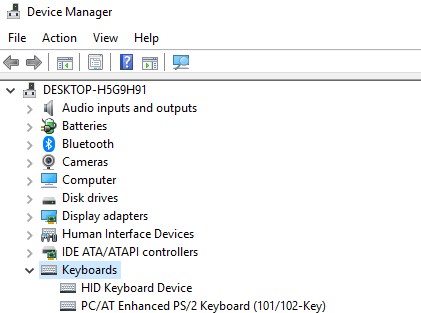
- Cliquez avec le bouton droit sur le périphérique et sélectionnez Mettre à jour le pilote.
- Cliquez sur l’option Rechercher automatiquement des pilotes mis à jour.
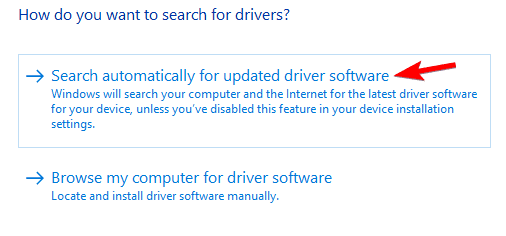
Alternativement, vous pouvez utiliser des outils tiers tels que PC HelpSoft Driver Updater pour mettre automatiquement à jour tous les pilotes obsolètes en quelques clics.
Il recherchera les problèmes de pilotes et après quelques minutes, vous recevrez un rapport avec les pilotes recommandés à installer.
La chose la plus simple à faire est de cliquer sur la case Tout sélectionner pour les installer tous en une seule étape. Si vous avez des raisons de ne pas en installer certains, vous pouvez les sélectionner individuellement.
Il vous suffit de cliquer sur la case à cocher correspondant à chaque pilote que vous souhaitez installer et de cliquer sur le bouton d’installation à leur droite.
⇒ Obtenez PC HelpSoft Driver Updater
2. Mettre à jour Windows
- Tout d’abord, ouvrez votre menu Démarrer et sélectionnez Paramètres.
- Cliquez sur Mise à jour et sécurité, puis sur Mise à jour Windows.
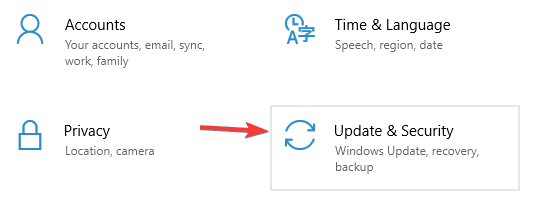
- Cliquez sur le bouton Vérifier les mises à jour.
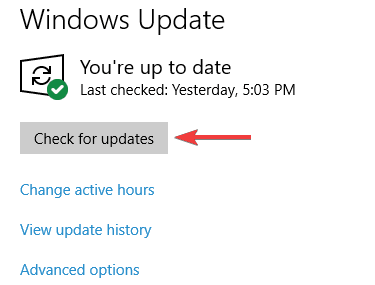
3. Désinstaller les pilotes du clavier
- Depuis votre menu Démarrer, sélectionnez Gestionnaire de périphériques.
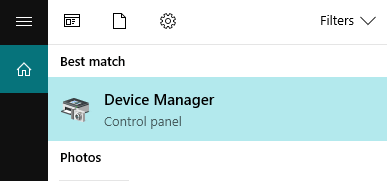
- Sélectionnez Clavier, cliquez avec le bouton droit sur son pilote et choisissez Désinstaller.
- Redémarrez votre PC.
4. Analysez votre machine pour détecter des logiciels malveillants
Dans le cas où vous n’avez pas d’antivirus fiable, nous vous recommandons vivement de découvrir ESET HOME Security Essential, car il offre à la fois une grande rapidité et une protection contre tous les types de logiciels malveillants.
Les solutions de sécurité Bitdefender sont installées sur plus de 500 millions d’appareils dans le monde entier et cela en dit long sur sa fiabilité.
Et cette solution vous protège contre les logiciels malveillants, les spywares, les logiciels espions et elle dispose, entre autres fonctions, d’une protection multi-niveaux contre les ransomwares.
Les ransomwares sont l’une des principales préoccupations aujourd’hui, mais ESET peut identifier même les dernières familles de ransomwares, vous pouvez donc être assuré que vous êtes en sécurité.
5. Exécutez l’outil de résolution des problèmes de Windows
- Ouvrez l’application Paramètres et allez dans Mise à jour et sécurité, puis cliquez sur Résoudre les problèmes.
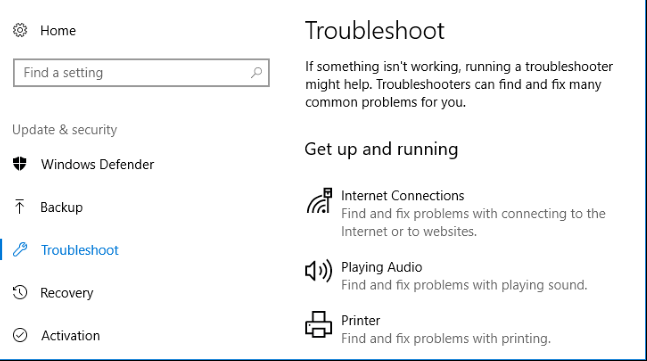
- Sélectionnez Matériel et périphériques dans la liste et cliquez sur Exécuter l’outil de résolution des problèmes. Vous pouvez également exécuter l’outil de résolution des problèmes de Clavier.
Nous espérons que ces solutions vous ont été utiles et que vous avez réussi à résoudre vos problèmes de clavier. N’hésitez pas à nous faire savoir dans la section des commentaires quelle solution a fonctionné pour vous.













